Excel:如何将 max if 与多个条件一起使用
您可以使用以下基本语法在 Excel 中将 MAX IF 与多个条件结合使用:
=MAX(IF( A2:A11 ="Mavs", IF( B2:B11 ="Forward", C2:C11 )))
该特定公式查找范围C2:C11中的最大值,其中范围A2:A11中的对应值等于“Mavs”,范围B2:B11中的对应值等于“Forward”。
以下示例展示了如何在实践中使用此语法。
示例:Excel 中具有多个条件的 MAX IF
假设我们在 Excel 中有以下数据集,显示不同篮球运动员的得分:
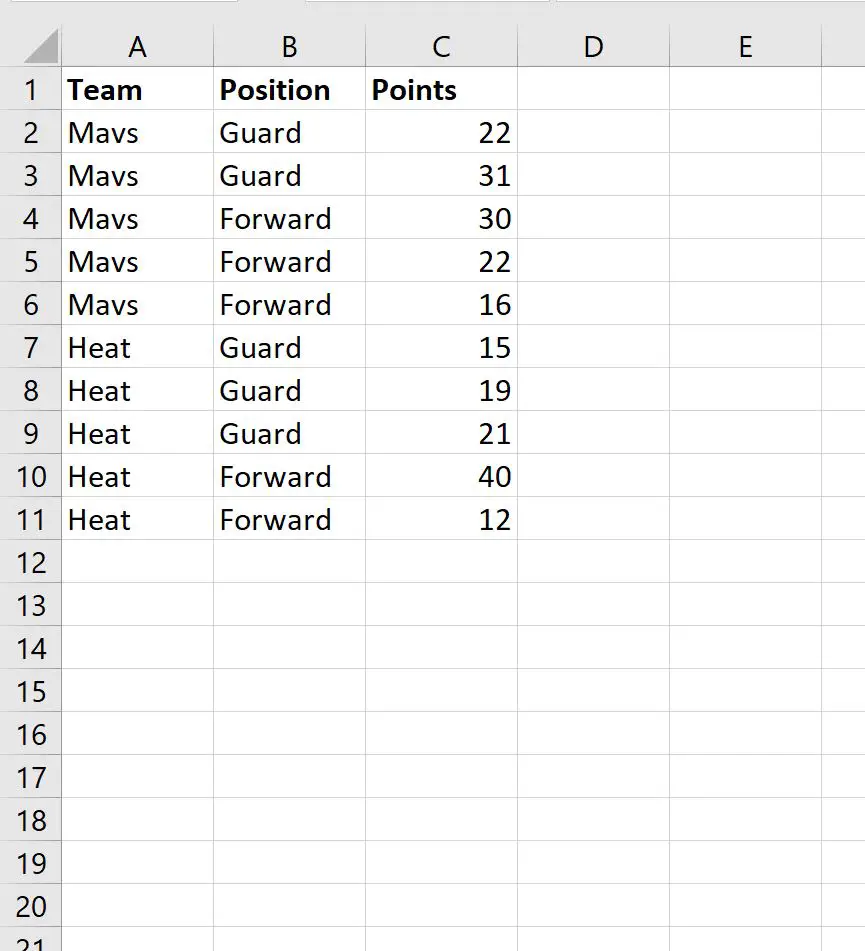
我们可以在单元格E2中输入以下公式来计算小牛队中具有前锋位置的球员的最大值:
=MAX(IF( A2:A11 ="Mavs", IF( B2:B11 ="Forward", C2:C11 )))
以下屏幕截图显示了如何在实践中使用该公式:
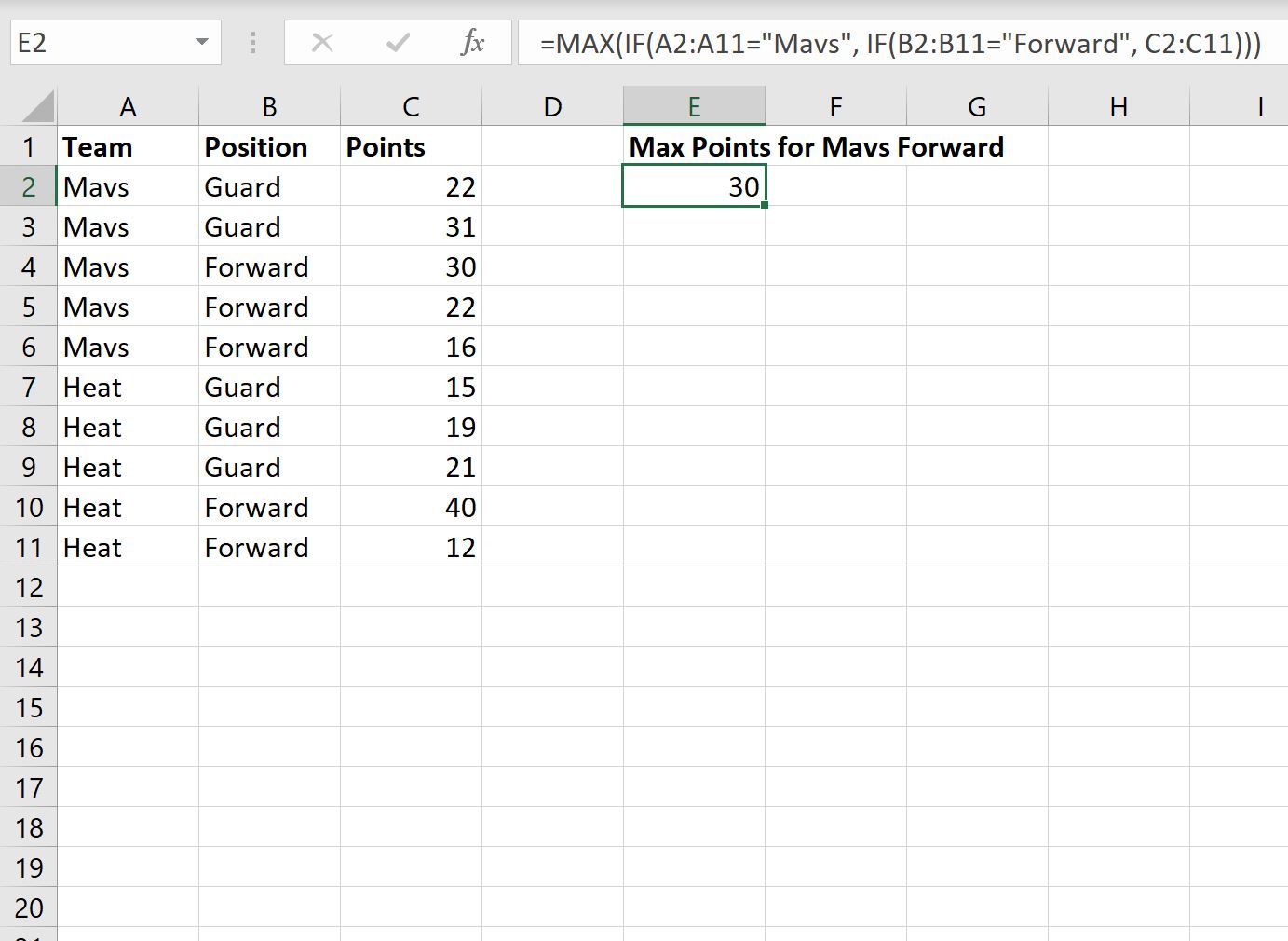
我们可以看到,球队值为“小牛”、位置值为“前锋”的 Points 列最大值的球员为30 。
我们可以修改公式中引号中的数值来求出满足不同条件的玩家之间的最高分。
例如,我们可以在单元格E2中键入以下公式来计算热火队中担任后卫位置的球员的最大值:
=MAX(IF( A2:A11 ="Heat", IF( B2:B11 ="Guard", C2:C11 )))
以下屏幕截图显示了如何在实践中使用该公式:
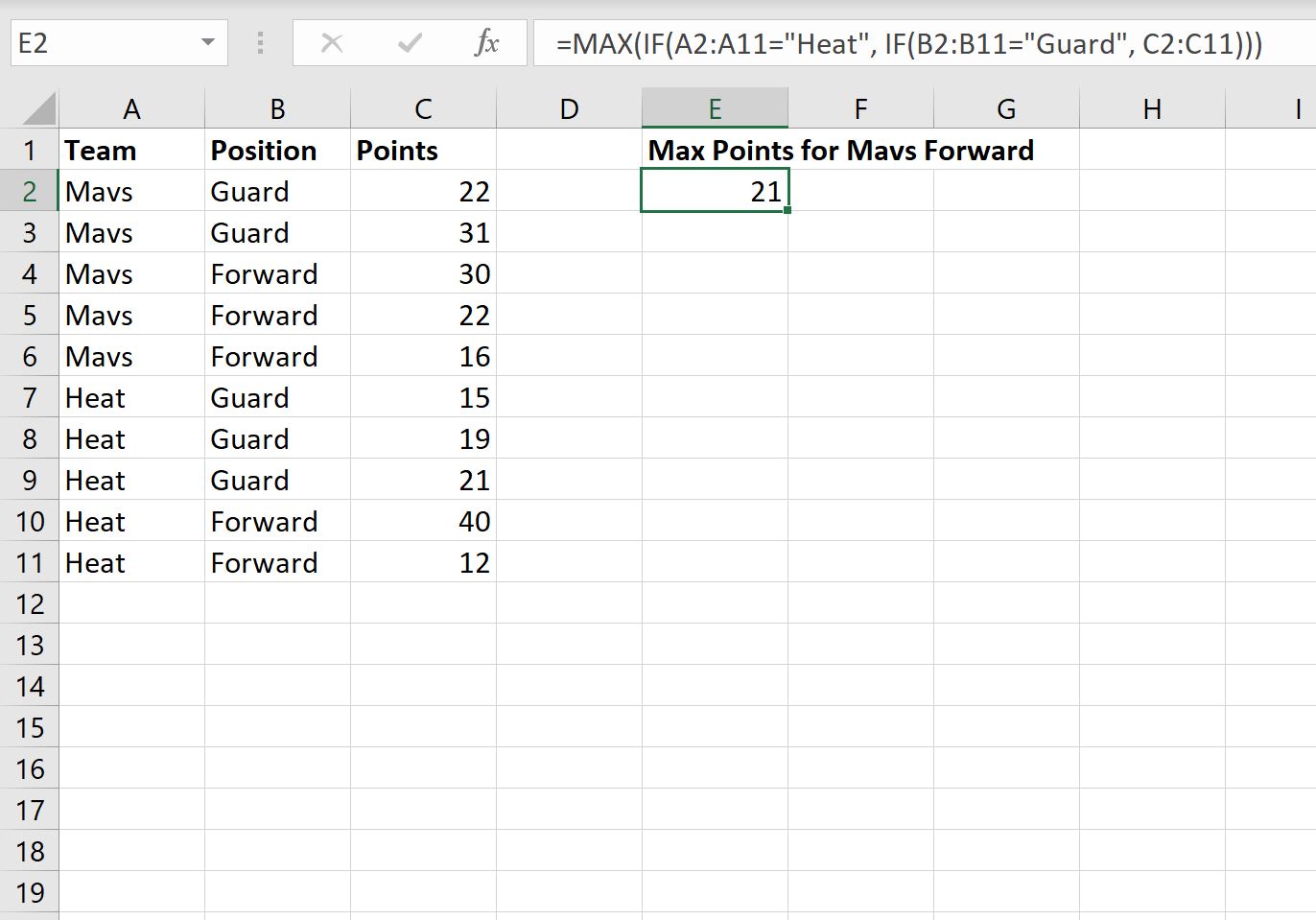
球队值为“热火”且位置值为“后卫”的得分列最大值的球员为21 。
其他资源
以下教程说明如何在 Excel 中执行其他常见任务: